- アクロニスTrue Image は、Windows10デバイスだけでなく使用するのに最適なPCバックアップフルディスクイメージソフトウェアの1つです。
- Acronis True Imageを使用して、システム全体をバックアップし、まったく異なるハードウェアに復元できるため、可能性の範囲は非常に広くなります。
- 私たちの専用 システムの復元 セクションは、システムのバックアップとリカバリに関するすべてを見つけるのに役立ちます。
- もっと知りたいなら データ復旧 ソフトウェアソリューション、あなたは間違いなく私たちのデータベースを見てください。
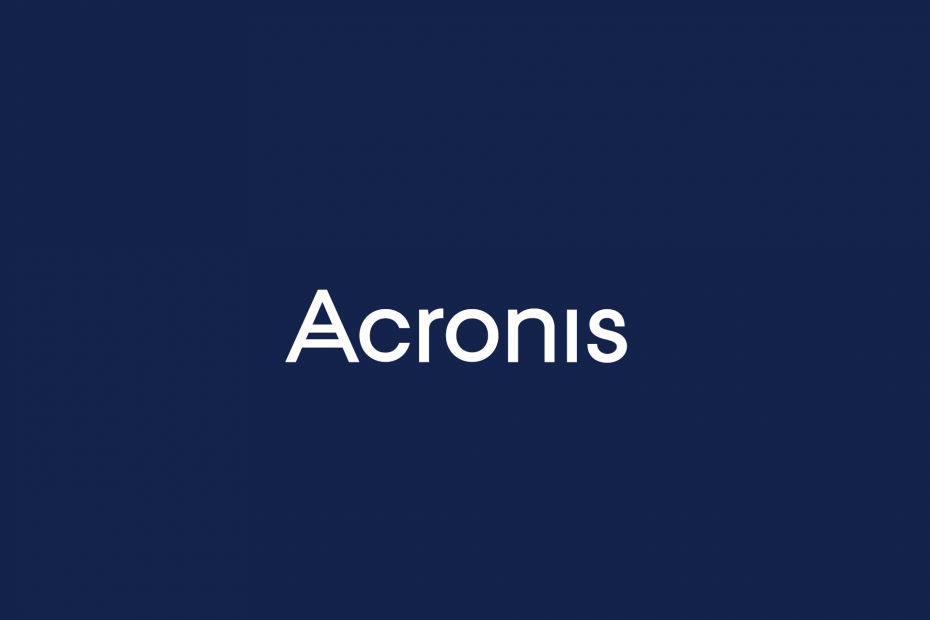
このソフトウェアは、ドライバーの稼働を維持するため、一般的なコンピューターエラーやハードウェア障害からユーザーを保護します。 3つの簡単なステップで今すぐすべてのドライバーをチェックしてください:
- DriverFixをダウンロード (検証済みのダウンロードファイル)。
- クリック スキャン開始 問題のあるすべてのドライバーを見つけます。
- クリック ドライバーの更新 新しいバージョンを入手し、システムの誤動作を回避します。
- DriverFixはによってダウンロードされました 0 今月の読者。
Acronis TrueImageを使用してWindows10を別のハードウェアに復元する
Acronis True Imageは、Windows10デバイスだけでなく使用するのに最適なPCバックアップフルディスクイメージソフトウェアの1つです。 正確に一般的な知識ではありません Acronis True Image 異なるハードウェアに復元できます。 つまり、1つのデバイスでバックアップコピーを実行し、まったく新しいデバイスに復元することができます。 この特典は、特に古いコンピューターをアップグレードする場合に非常に役立ちます。
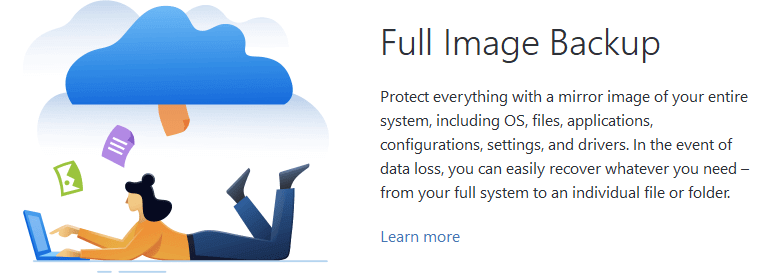
余計な手間をかけずに、Acronis TrueImageを使用してWindows10を別のハードウェアに復元する方法を示すステップバイステップガイドを次に示します。
- 次のいずれかのアクションを実行して、バックアップ(復元元のバックアップ)を検証します。
- Acronis True Imageを使用しているときに、バックアップに関連付けられている角度ボタンをクリックして、[検証]をクリックします。
- 起動可能なメディアを使用している場合は、バックアップを右クリックして[アーカイブの検証]を選択します
- 新しいハードウェアに必要なドライバーを準備します。 チップセット用のドライバーと新しいHDDまたはSSDコントローラーがあることを確認してください。 Acronis Universal Restoreは、サウンド、ビデオ、またはプラグアンドプレイドライバを展開しないことに注意してください
- Acronis Universal Restore Toolを使用して起動可能なメディアを作成します(新しいハードウェアで古いシステムを起動する場合は、このツールを使用することが重要です)
- 作成したブータブルメディアをコンピュータに接続します
- PCを再起動します
- システムを復元する
- 回復プロセスが終了したら、新しいPCを起動します
- Universal Restore featを使用して、古いシステムを新しいPCで起動できるようにします
それでおしまい! これで、古いシステムが新しいシステムで機能するようになり、問題なく作業を開始できます。 ユニバーサル復元の手順で、前に準備したドライバーを含むフォルダーを追加してください。 そうしないと、新しいハードウェアが古いシステムを起動できない可能性があります。
Acronis TrueImageをダウンロードする
アクロニスは、PCバックアップサポートやその他の多くの機能の提供に関して、世界中で数千人が使用している最も信頼性の高いソフトウェアソリューションの1つです。
⇒ 今すぐダウンロードAcronis無料版 公式サイトより
1台のWindows10コンピューターの場合、ライセンスの費用は59.99ドルで、3台のコンピューターの場合は89.99ドルです。 30日間使用できる試用版もあります。 それらはすべて、Acronisの公式Webサイトで見つけることができます。

5年以上前、Acronis DiskDirectorは重要な Windows10の互換性の更新. アクロニススイートの重要な部分として、アクロニスディスクディレクターは本当にこのアップデートを必要としており、ユーザーは暖かくニュースを受け取りました。 したがって、クラッシュしたり、作業が完了しなかったりすることを恐れずに使用できます。
アクロニスを使用してWindows10でデータをバックアップする方法に関する完全なガイドを探している場合は、優れたステップバイステップガイドを見つけることができます。 ここに. 何らかの理由でアクロニスがお客様のニーズに合わない場合は、 他のバックアップソフトウェアのリスト これはAcronisに取って代わり、OSまたはPCであらゆる種類の実験を復元または実行しながら、重要なデータを保存するのに役立ちます。
よくある質問
Acronis True Imageは、データのバックアップと復元に関連する多くの操作を実行するのに役立つ便利なソフトウェアソリューションです。 たとえば、あなたはそれを使用することができます システムのミラーコピーを作成する、またはそれをバックアップして、まったく異なるハードウェアのセットに復元することもできます。
Acronis True Imageの使用方法は、達成しようとしている目標に完全に依存します。 たとえば、次の方法を知りたい場合 アクロニスでWindows10データをバックアップする、私たちの包括的なガイドがお手伝いします。
残念ながら、 Acronis True Image フリーウェアではありません。 ただし、ライセンスを購入する前にダウンロードして試すことができるバージョンの30日間の試用版があります。


